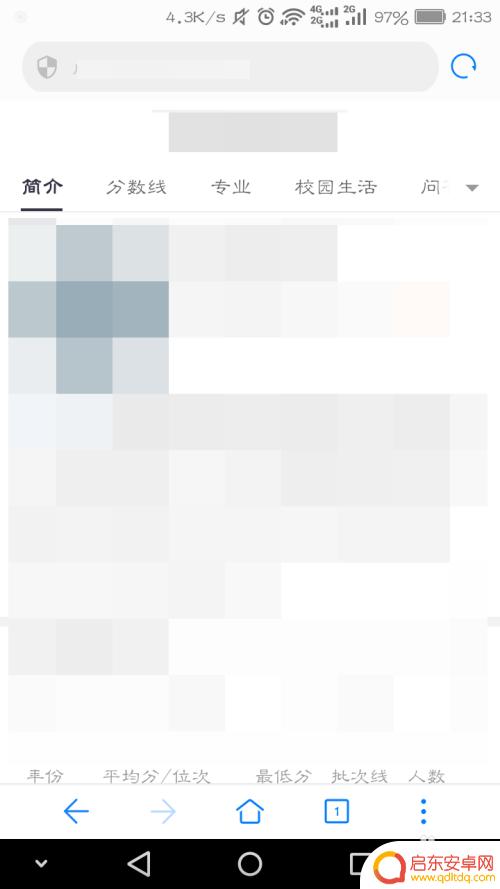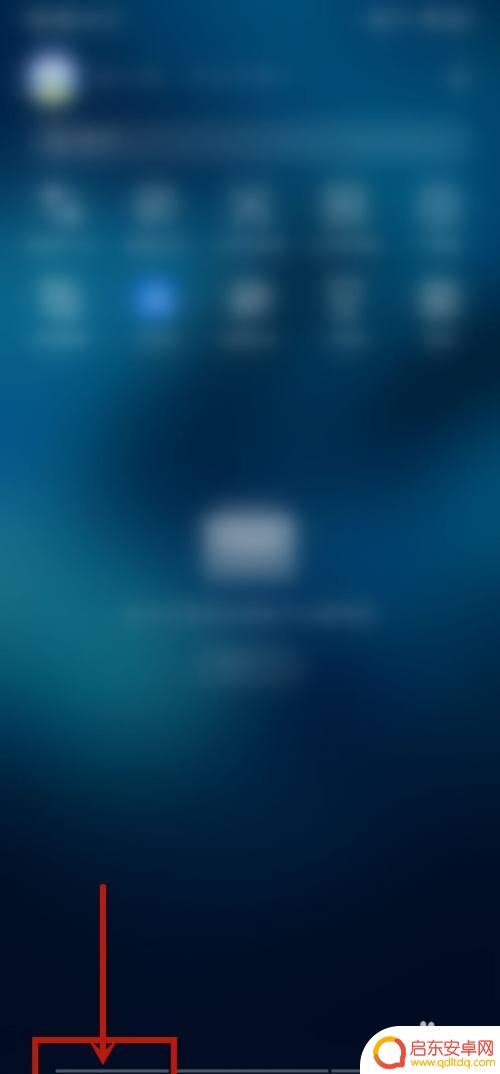苹果5s如何截图手机屏幕 苹果5s如何截屏快捷键
苹果5s作为一款经典的智能手机,其截图功能备受用户青睐,截图功能可以让我们轻松地捕捉并保存手机屏幕上的重要信息,无论是保存精彩瞬间还是记录重要资料,都能得心应手。苹果5s如何进行截图呢?苹果5s的截屏快捷键非常简单,只需同时按下手机的Home键和电源键即可完成截图操作。这一简便快捷的操作方式,为用户提供了便利和效率的双重体验。无论是在工作还是生活中,苹果5s的截图功能都能为我们带来更多便利和乐趣。
苹果5s如何截屏快捷键

用物理按键直接截图
1.iPhone5s 支持用物理组合按键对当前屏幕进行截图,同时按下手机顶部的电源键和底部的主屏Home键。即可实现截图了。
2.载屏以后,返回主屏,打开“照片”应用,
3.打开以后可以看到照片里有一张截图,END
用虚拟按键来实现截图
1.除了用手机上的物理组合按键对当前屏幕截图以后,我们还可以用系统自带的虚拟按键功能来实现截图。虚拟按钮截图的好处在于,用一只手即可实现对手机截图。在手机的主屏上找到“设置”图标,点击打开,
2.在设置列表中,找到“通用”选项,点击进入,
3.然后在通用列表中,找到“辅助功能”选项,点击进入
4.在辅助功能的最底部,找到“AssistiveTouch”选项,点击进入
5.然后打开“AssistiveTouch”的 开关 ,这样即可打开 iPhone5s 上的虚拟按键功能
7.接下来再点击“更多”图标
8..最后点击“屏幕快照”图标即可对当前屏幕截图了。同样地,打开主屏上的照片应用,就要以看到截图的照片了。END
用第三方工具来截图
1.iPhone5s 上的 iOS 系统支持 AirPlay 镜像输出,可以把 iPhone 上的实时屏幕输出到其它设备上,如 Apple TV。这里要介绍的是用第三方软件来实现把 iPhone 5s 的屏幕输出到电脑上,方便我们截图。这里推荐 iTools 的苹果录屏大师,可以通过官网进行下载,点击页面中的“立即下载”即可。下载完成以后,直接打开该应用软件
2.接下来 iPhone5s 上,打开控制中心,点击“AirPlay”选项。注:此时的苹果录像大师和 iPhone 必须要连接在同一个无线网络。
3.然后在 AirPlay 设备列表中,选择 iTools 开头的设备。随后选择 iTools 设备,并打开镜像开关,
4.然后再回到电脑上,此时你会发现 iPhone5s 的屏幕已经投射到了电脑上,可以在电脑上任意截图了
以上是关于如何在苹果5s上截屏的全部内容,如果您有任何疑问,请按照小编的方法进行操作,希望这篇文章对大家有所帮助。
相关教程
-
怎么样截图手机屏幕 win10 桌面全屏截图快捷键是什么
在使用Windows 10操作系统时,截取手机屏幕的全屏截图是一个常见的需求,而为了更高效地完成这项任务,我们可以使用快捷键来实现。那么问题来了,Win10桌面全屏截图的快捷键...
-
怎么手机屏幕截图 win10 桌面全屏截图 快捷键
在日常使用电脑的过程中,我们经常需要进行屏幕截图来记录重要信息或与他人分享内容,在Win10系统中,要实现桌面全屏截图,我们可以通过快捷键来快速完成操作。掌握这些快捷键,可以帮...
-
苹果手机屏怎么截图 iPhone苹果手机如何使用快捷键进行屏幕截图
苹果手机是目前市面上最受欢迎的智能手机之一,而在日常使用中我们经常会需要对手机屏幕进行截图,苹果手机提供了简便的快捷键操作来实现屏幕截图,只需同时按下手机的电源键和音量加键即可...
-
op手机如何截频 oppo手机如何截图快捷键
oppo手机是一款功能强大的智能手机,其拥有丰富的操作功能,其中截屏功能更是备受用户喜爱,截屏功能可以帮助我们将屏幕上的内容快速保存下来,无论是记录精彩瞬间还是分享有趣内容,都...
-
手机如何完成滚屏截图截图 手机滚动截屏的快捷键设置
在现代社会中,手机已经成为人们生活中不可或缺的一部分,我们使用手机来与他人沟通、获取信息、娱乐等等。随着手机屏幕的不断增加,有时候我们需要截取长页面的...
-
nex手机如何截长屏 截长屏快捷键
在手机使用过程中,我们经常会遇到需要截取长屏的情况,比如想要保存一篇长文章或者一张长截图,而如何快速地截取长屏成为了许多人关注的问题。幸运的是,现在的手机...
-
手机access怎么使用 手机怎么使用access
随着科技的不断发展,手机已经成为我们日常生活中必不可少的一部分,而手机access作为一种便捷的工具,更是受到了越来越多人的青睐。手机access怎么使用呢?如何让我们的手机更...
-
手机如何接上蓝牙耳机 蓝牙耳机与手机配对步骤
随着技术的不断升级,蓝牙耳机已经成为了我们生活中不可或缺的配件之一,对于初次使用蓝牙耳机的人来说,如何将蓝牙耳机与手机配对成了一个让人头疼的问题。事实上只要按照简单的步骤进行操...
-
华为手机小灯泡怎么关闭 华为手机桌面滑动时的灯泡怎么关掉
华为手机的小灯泡功能是一项非常实用的功能,它可以在我们使用手机时提供方便,在一些场景下,比如我们在晚上使用手机时,小灯泡可能会对我们的视觉造成一定的干扰。如何关闭华为手机的小灯...
-
苹果手机微信按住怎么设置 苹果手机微信语音话没说完就发出怎么办
在使用苹果手机微信时,有时候我们可能会遇到一些问题,比如在语音聊天时话没说完就不小心发出去了,这时候该怎么办呢?苹果手机微信提供了很方便的设置功能,可以帮助我们解决这个问题,下...